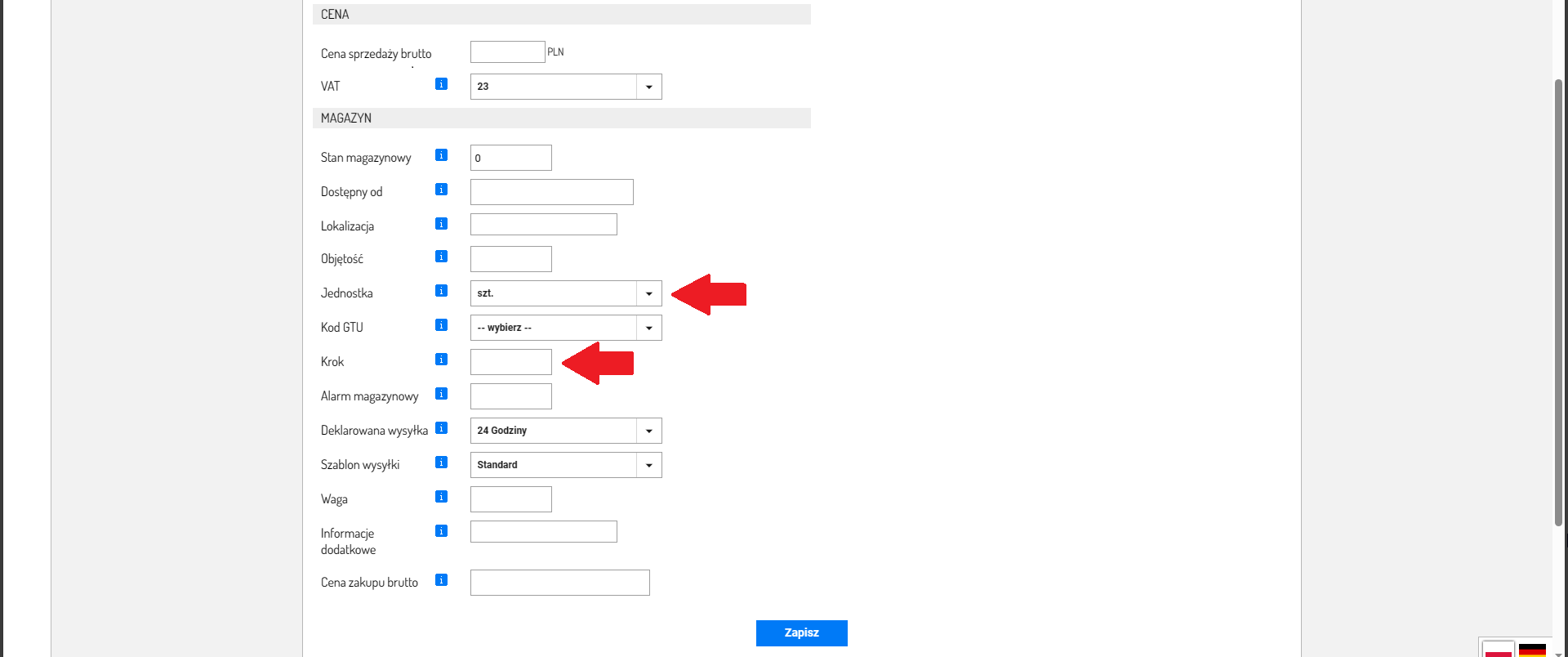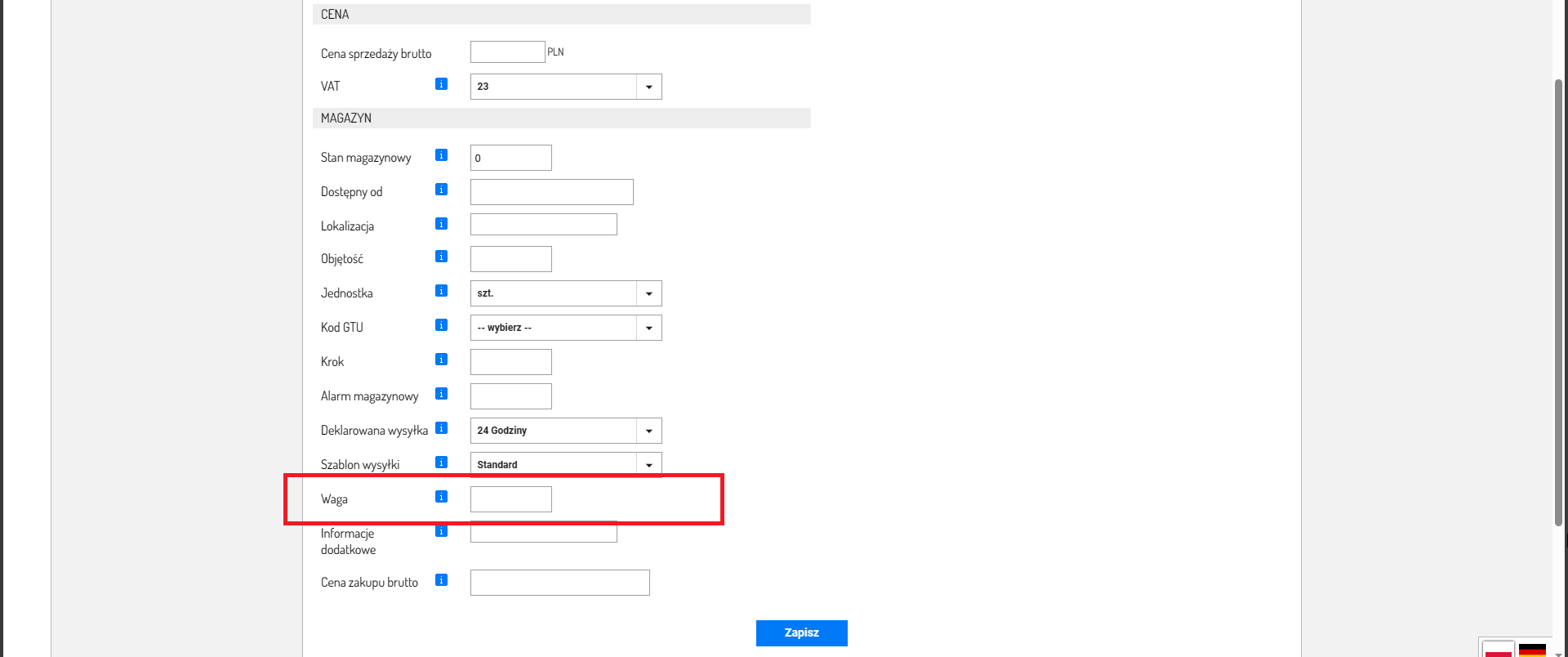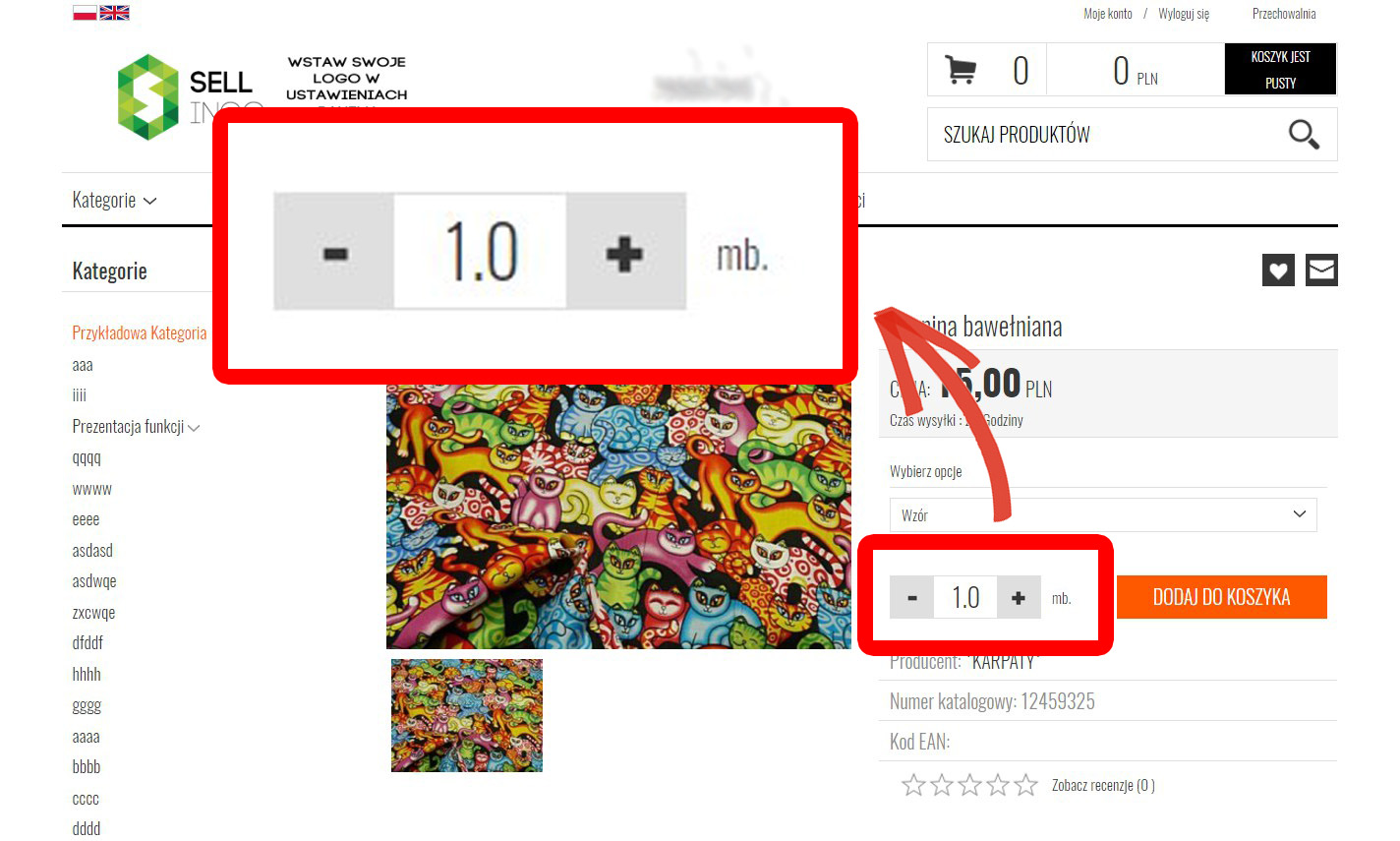Jednostki miar i wag to np. kilogramy, metry bieżące i inne dowolne jednostki, które skonfigurować możesz samodzielnie. Domyślnie skonfigurowane w sklepie są sztuki (szt.). Możliwość ustalenia jednostek dla produktów jest bardzo przydatna i elastyczna. Jednostki tworzysz i nazywasz tak jak chcesz, kiedy np. sprzedajesz ten sam produkt jako pojedynczą sztukę lub jako komplet z innym produktem. Możesz utworzyć jednostkę o nazwie komplet i dzięki temu ułatwić swoim klientom decyzję o zakupie.
Jednostki pozwalają określić, w jaki sposób sprzedawane są produkty. Czy w sklepie internetowym klient będzie kupował je na sztuki, czy np. w litrach?
Jeśli sprzedajesz np. tkaniny, najłatwiej sprzedawać je w metrach bieżących, a opakowania produktów sypkich w kilogramach.
Jeżeli Twój sklep jest zintegrowany z Sellasist, jednostki miar i wag utworzysz i przypiszesz do swoich produktów w Panelu Administracyjnym Sellasist. Zobacz pomoc ⇨
Jak mogę dodać jednostki?
1. Aby stworzyć i dodać jednostki miar i wag, zaloguj się do Panelu Administracyjnego swojego sklepu.
2. Otwórz kartę Administracja ⇨ Jednostki.
3. Kliknij zielony klawisz Dodaj jednostkę.

4. Podaj jej nazwę, precyzję zaokrąglania, a następnie kliknij Zapisz.
Nazwa - Nazwa jednostki. Np. kg.
Precyzja - Określ dokładność jednostki. Liczba całkowita pozwala sprzedawać produkty od 1. Np. 1 kg. Części dziesiętne to np. 0,25 kg. Setne 0,001 kg.
Jednostka Allegro - Niektóre jednostki można też używać w ofertach Allegro. Aby jednostka wystawianego produktu, np. komplet była widoczna również w Allegro, należy w karcie: Administracja ⇨ Jednostki ⇨ Ustawienia zmapować stworzoną jednostkę, z jednostką Allegro.

Teraz możesz ustawić swoją nową jednostkę dla wybranych produktów.
Jak mogę ustawić jednostkę dla produktu?
1. W zakładce Asortyment kliknij Produkty.
3. Wybierz jednostkę z listy.
4. Ustaw Krok. Krok to „podziałka”, z jaką sprzedajesz ten towar. Np. jeśli ustawisz jednostkę kg z dokładnością do części setnych i krokiem 0,25, uniemożliwisz klientom zakup innej ilości niż 0,25, 0,50, 0,75 itp. Ustawienie 0 umożliwi zakup najniższej możliwej wartości wynikającej z jednostki.
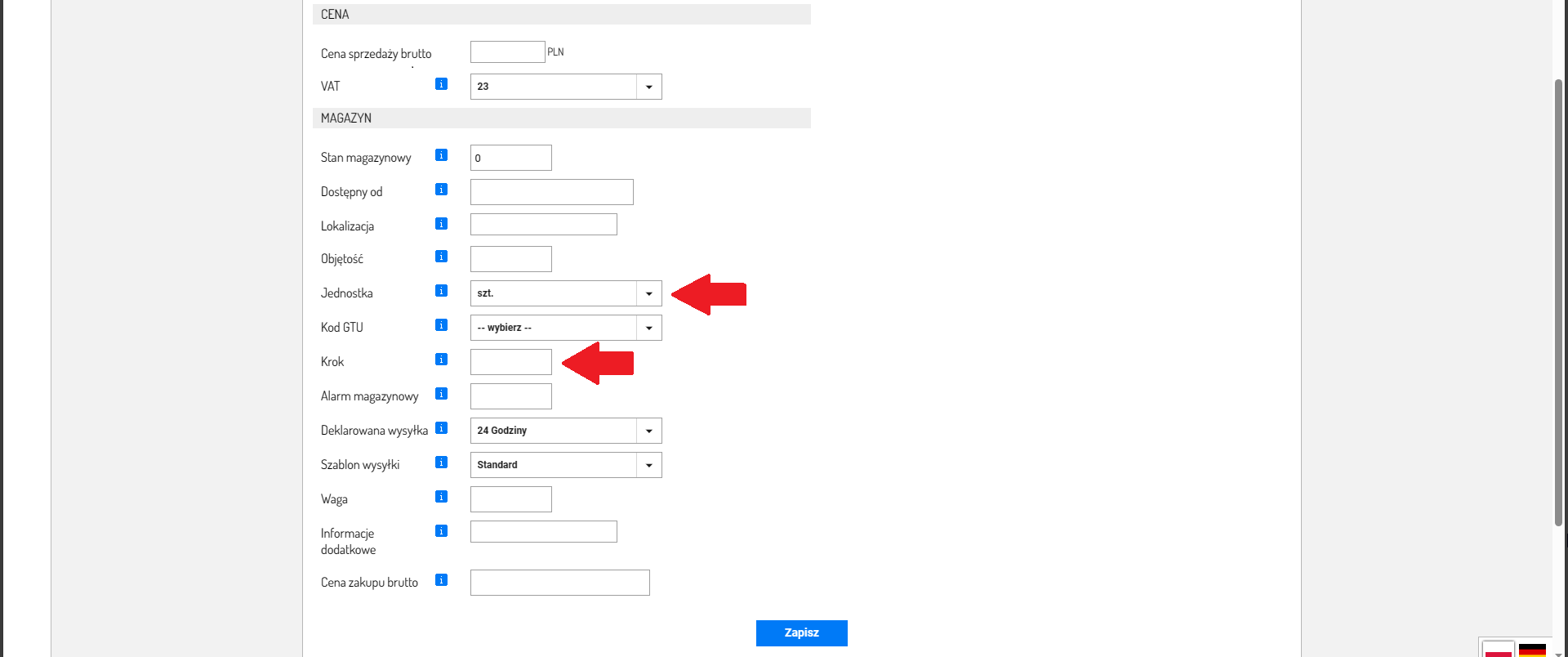
UWAGA
Jeśli wybrałeś jednostkę Waga, musisz podać w polu także przybliżoną wagę produktu. Uzupełnienie tego pola jest szczególnie ważne, gdy koszt wysyłki produktu jest uzależniony od wagi produktów w zamówieniu.
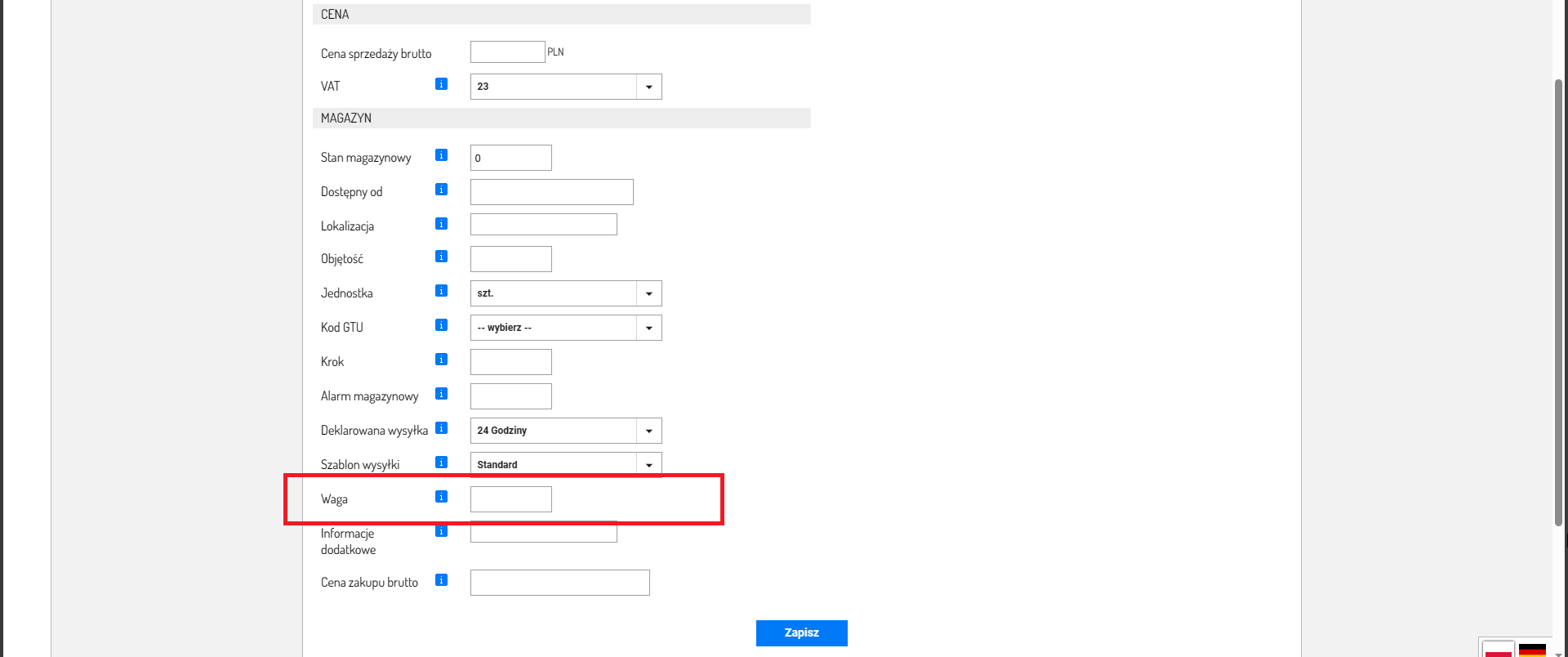
Masowe ustawianie jednostki
Przykład użycia jednostek miar w sklepie:
POWIĄZANE ARTYKUŁY: